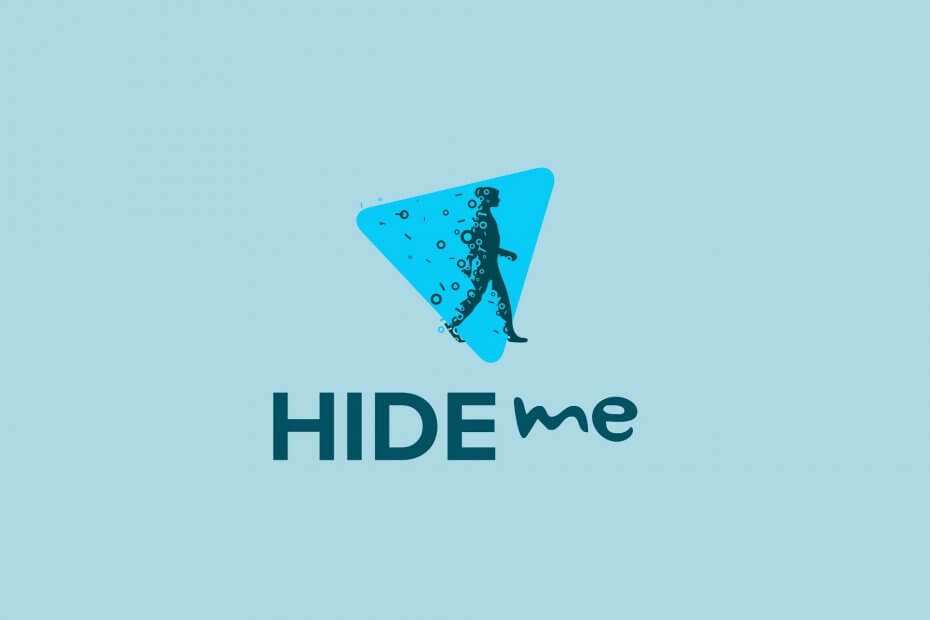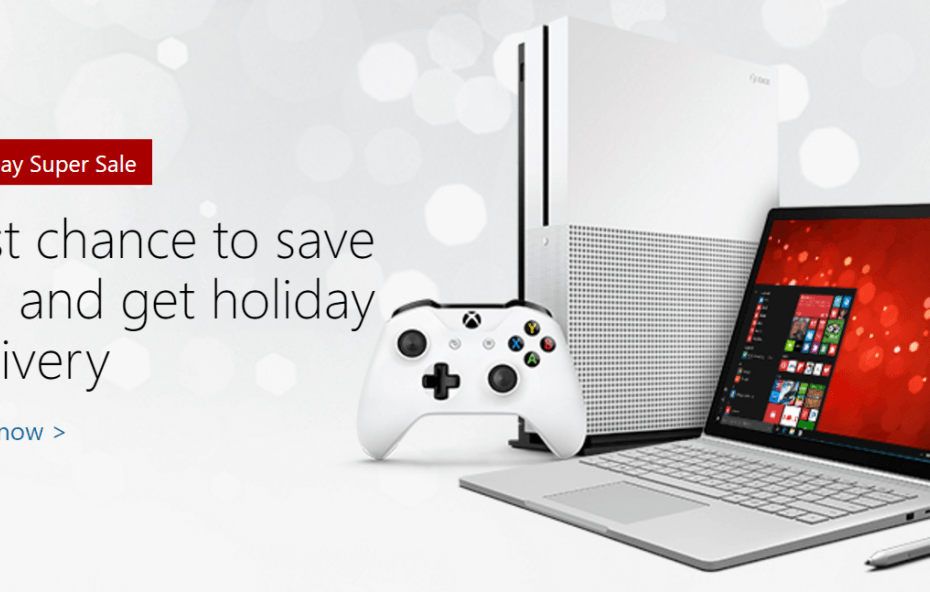Vous sentez-vous irrité de ne pas pouvoir parfois connecter un appel sur votre iPhone à la maison ou au bureau? Nous avons reçu de nombreux rapports d'utilisateurs d'iPhone concernant le même problème que le signal de service sur leur iPhone devient parfois faible. Ce problème peut être dû à des problèmes de réseau sur l'iPhone, à un logiciel iPhone obsolète, à une puissance de signal faible dans certaines zones uniquement, à des appels Wi-Fi désactivés, etc.
Après avoir recherché les raisons ci-dessus derrière ce problème, nous avons trouvé quelques bonnes idées de dépannage qui sont très bien expliquées dans l'article ci-dessous. Si vous rencontrez également ce problème, veuillez continuer à lire pour en savoir plus.
Table des matières
Correctifs initiaux
- Mettre à jour l'iOS de l'iPhone – Nous vous recommandons d'essayer de mettre à jour le logiciel iOS sur votre iPhone. Parfois, l'installation d'une version récemment publiée du dernier logiciel iOS peut corriger la plupart des bogues créés dans l'iPhone.
- Utiliser un amplificateur de signal de service – Il existe sur le marché des dispositifs logiciels appelés amplificateurs de signal qui peuvent être utilisés pour amplifier le signal du service mobile autour de nous. Nous conseillons donc à nos utilisateurs d'essayer d'utiliser l'amplificateur de signal de service.
- Passer à un autre opérateur cellulaire – Parfois, le problème peut provenir du réseau cellulaire dans votre région et vous ne pouvez pas le modifier ou le renforcer de toute façon. Essayez donc de passer à un réseau cellulaire offrant un meilleur signal dans votre région.
Correctif 1 - Activer le mode avion et le désactiver
Étape 1: Ouvrez le Paramètres application sur l'iPhone.
Étape 2: Appuyez sur le basculer bouton de Mode avion en haut de la page Paramètres pour activer il.

Étape 3: Cela déconnecte toutes les connexions, y compris le réseau mobile sur votre iPhone.
Étape 4: Attendez un moment, puis désactiver le Mode avion option par le basculer commutateur comme indiqué ci-dessous.
PUBLICITÉ

Correctif 2 - Vérifiez la puissance du signal à l'aide du test sur le terrain
Étape 1: Accédez à la Téléphone application sur votre iPhone.
Étape 2: Une fois ouvert, cliquez sur le Clavier option sur le panneau inférieur comme indiqué ci-dessous.
Étape 3: Composez ensuite le code de service indiqué ci-dessous.
*3001#12345#*

Cela affichera maintenant un ensemble d'informations concernant le signal cellulaire.

Correctif 3 - Activer l'option d'appel Wi-Fi
Étape 1: Lancez le Paramètres page en appuyant sur l'icône des paramètres depuis l'écran d'accueil.
Étape 2: Après cela, cliquez sur le Données mobiles option dans la liste des paramètres, comme indiqué ci-dessous.

Étape 3: Faites maintenant défiler le Données mobiles page vers le bas et appuyez sur le Appels Wi-Fi options basculer bouton pour activer il.

Correctif 4 - Effectuez la sélection du réseau manuellement
Étape 1: Accédez à la Paramètres l'application et sélectionnez l'application Données mobiles option dans la liste comme indiqué ci-dessous.

Étape 2: Choisissez ensuite le Sélection de réseau option dans la section Opérateur cellulaire.
PUBLICITÉ

Etape 3: Ensuite, désactiver le Automatique option en cliquant sur son basculer bouton.
Étape 4: Cela commence à rechercher manuellement le réseau mobile sur votre iPhone.
Étape 5: L'affichage de la liste des réseaux prendra un certain temps.
Étape 6: Une fois qu'il s'affiche, veuillez cliquer sur votre réseau mobile dans la liste.

Étape 7: Revenez à votre Données mobiles page et répétez la même chose pour le deuxième réseau mobile SIM (le cas échéant) ainsi que sur votre iPhone.